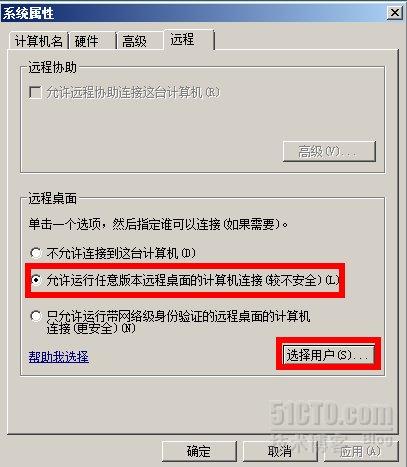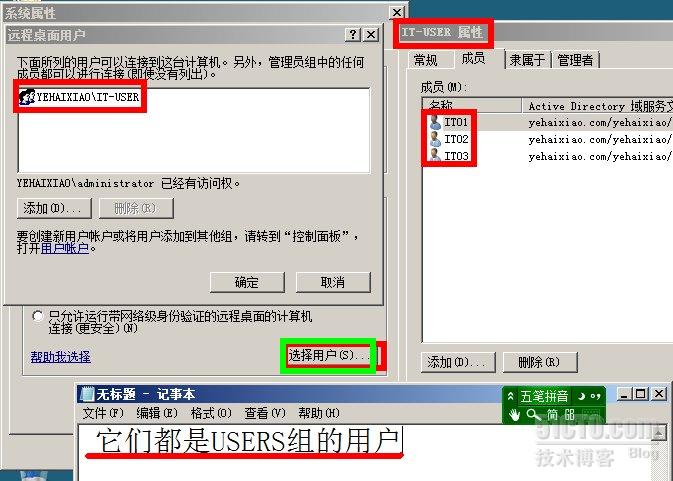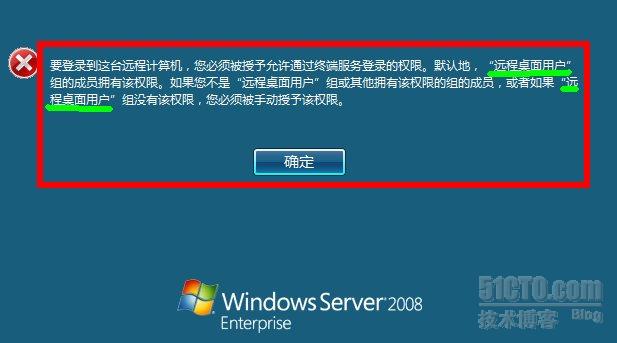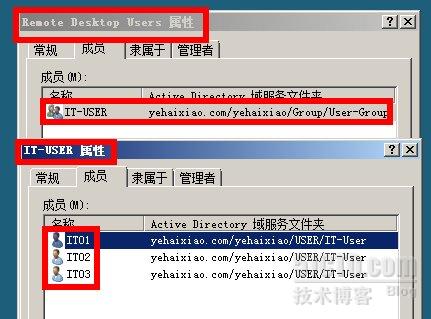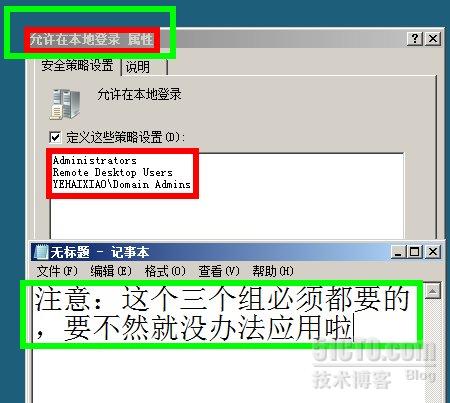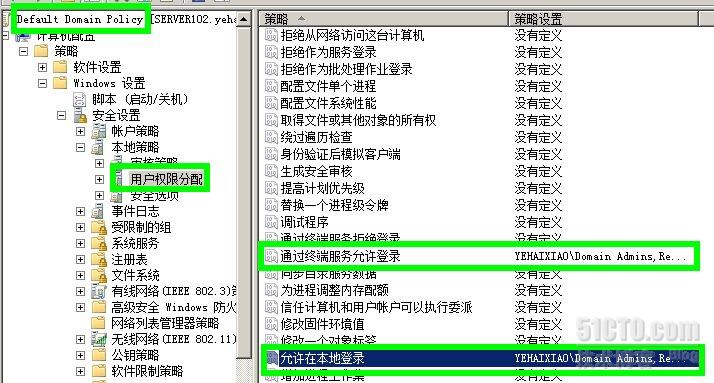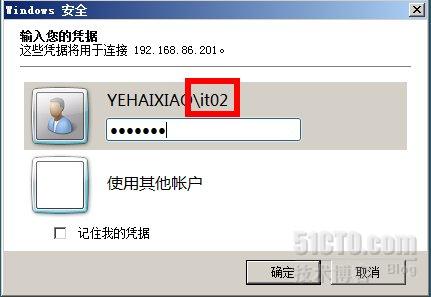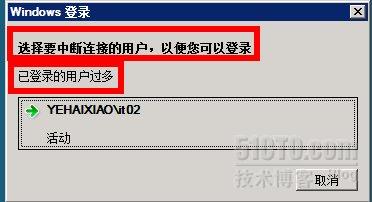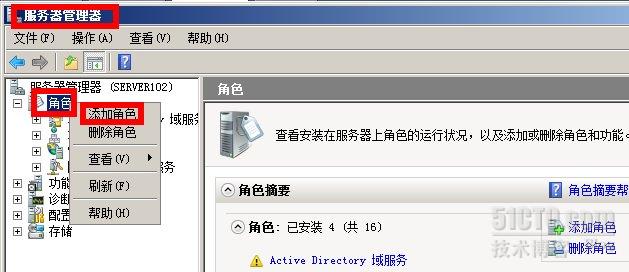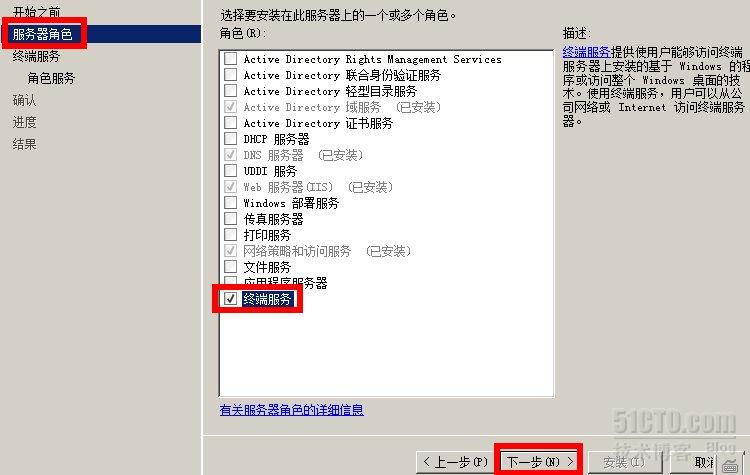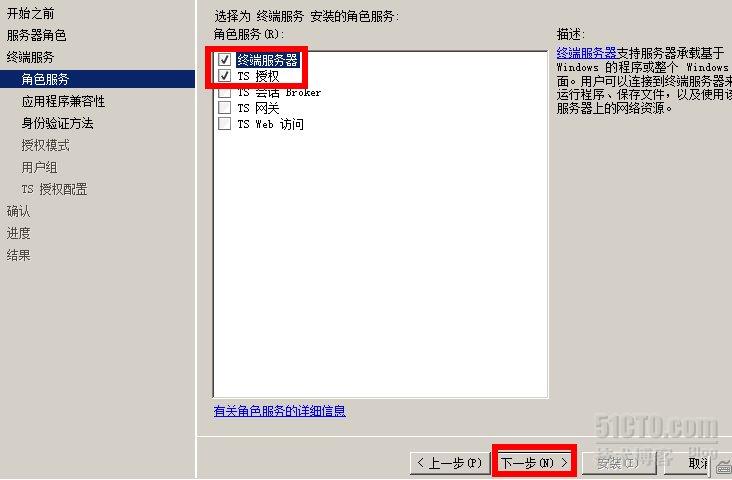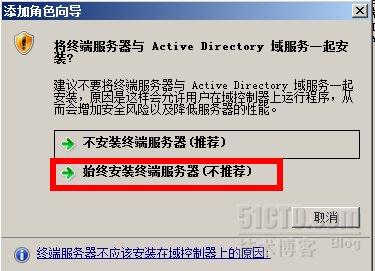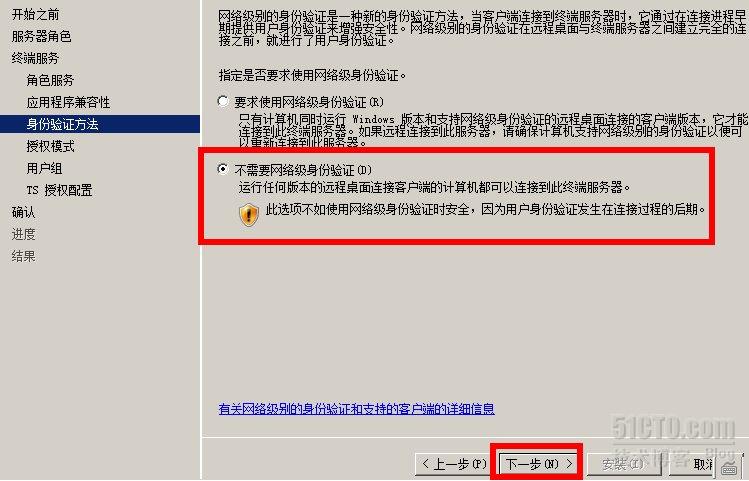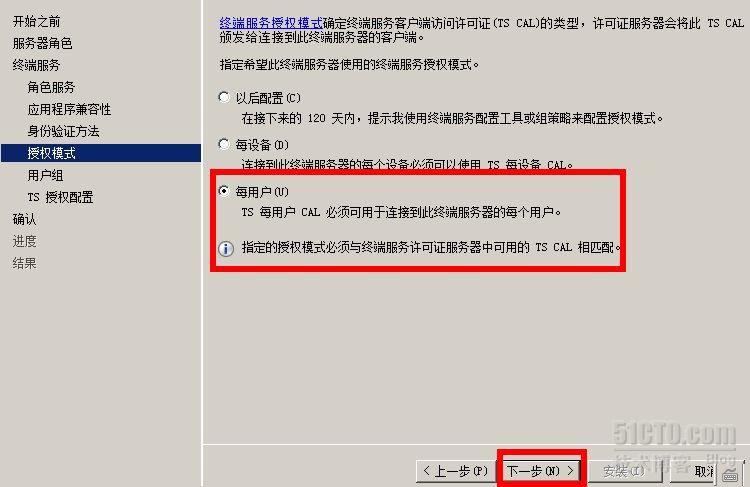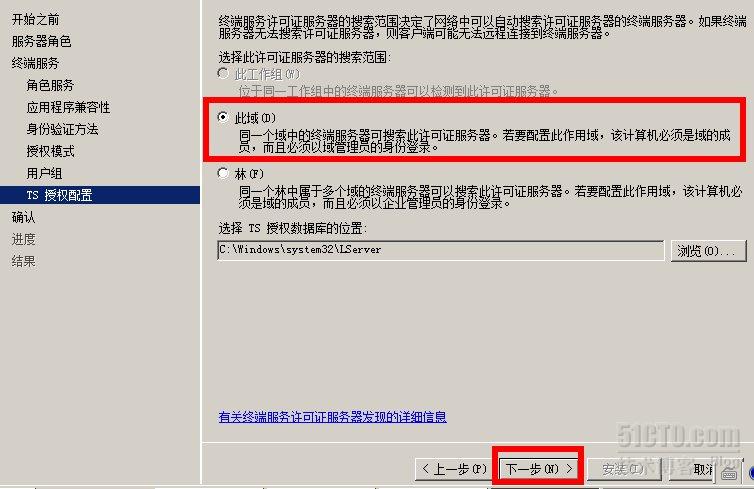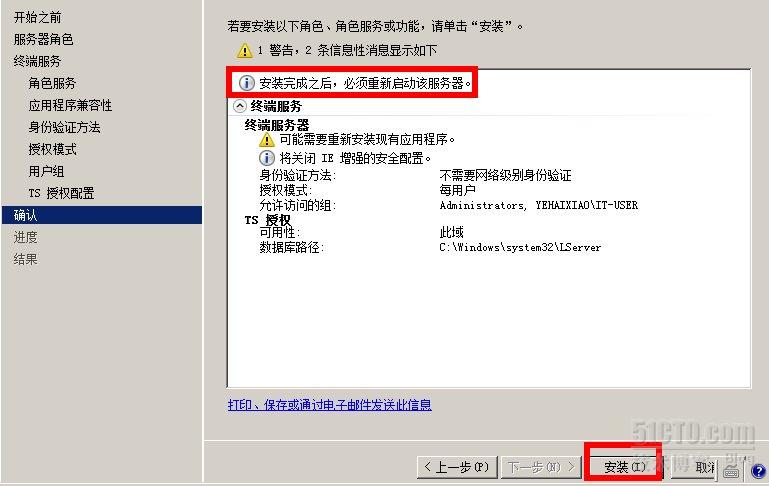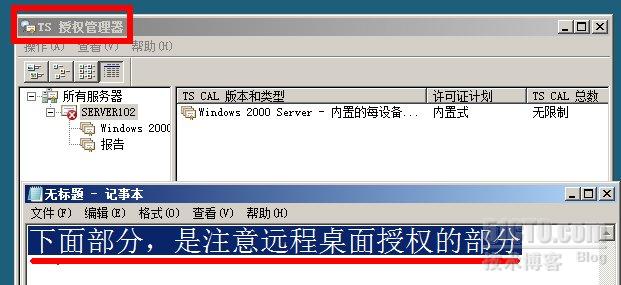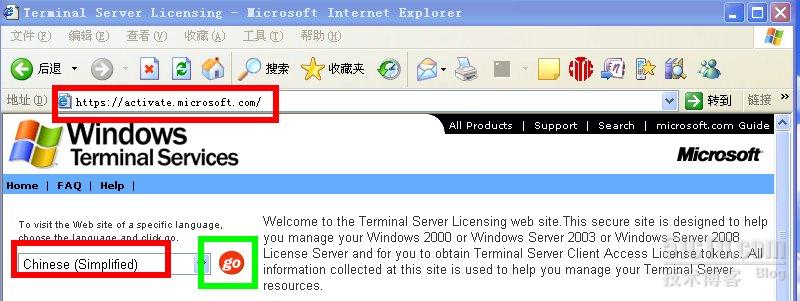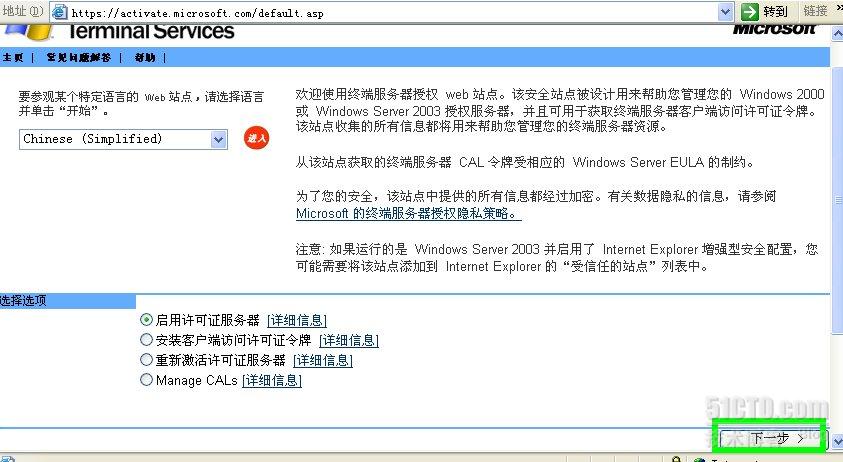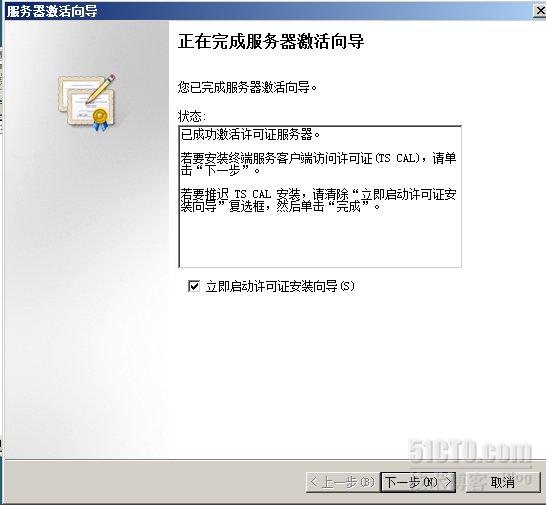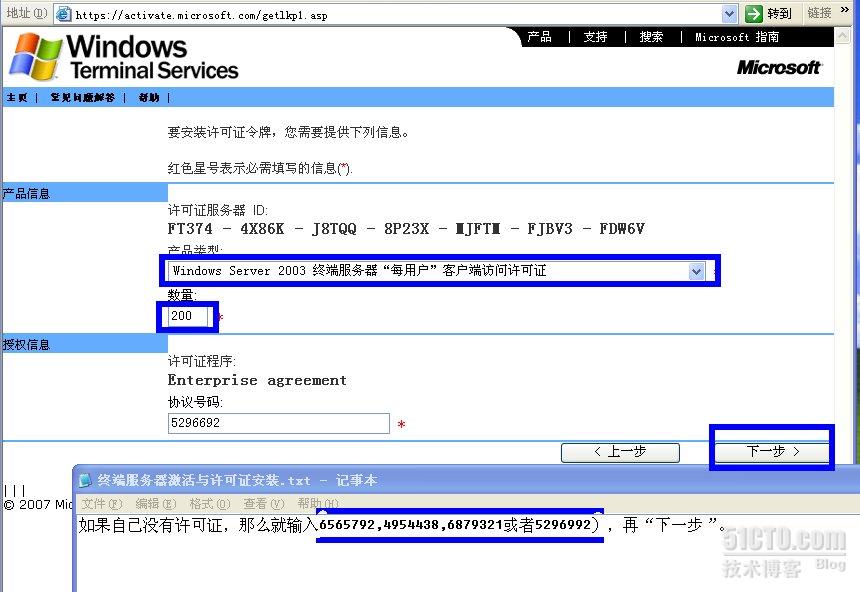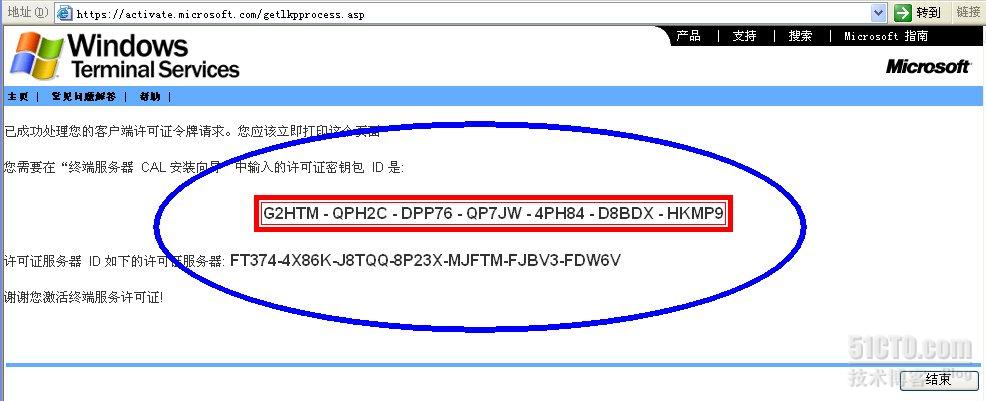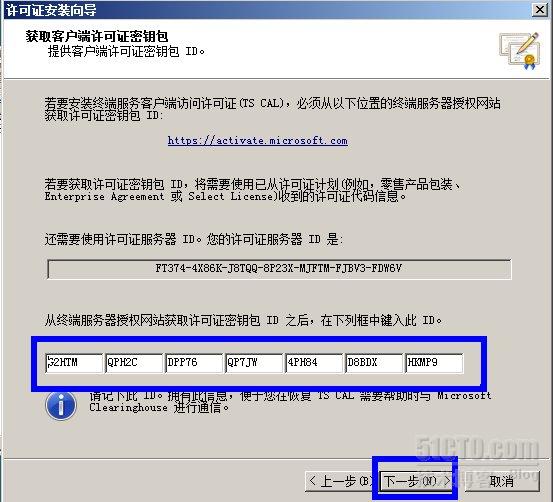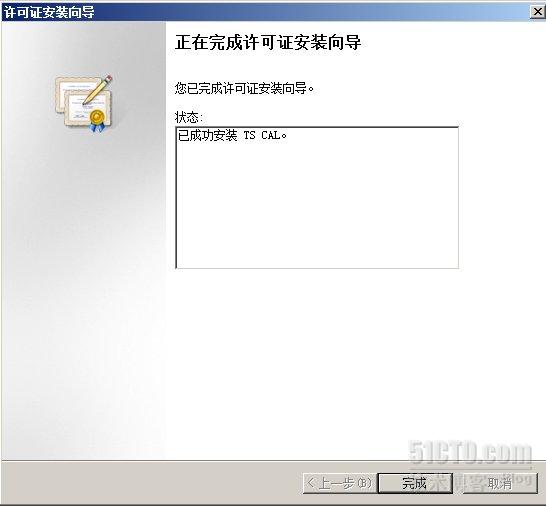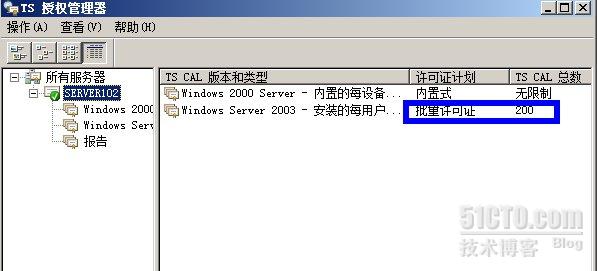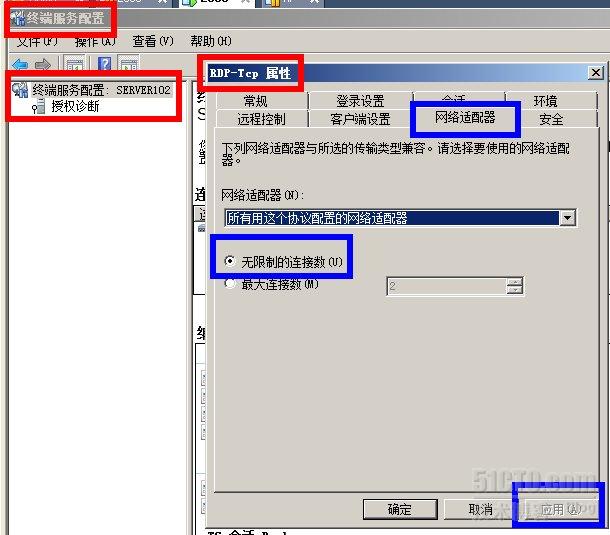我是葉海嘯,網名是:也許明天,英文名是:TERRY,QQ號:525927438
大家好,因公司上ERP系統,用戶端需要遠程到服務器,但大家都知道微軟默認只有2個,所以沒有辦法達到我公司的要求。
在網上找了很久也沒有找到合適的文章,要不就這裏說一點,那裏說一點,沒有一個全的,還有很多是不怎麼正確的。
一般爲:1.windows server 2008遠程桌面多用戶問題
2.windows server 2008遠程桌面授權問題
3.windows server 2008遠程桌面普通USER登錄問題
等等,關於windows server 2008遠程桌面問題很多、很多,那麼下面收我來爲大家做一個相對比較全的教程吧。
1.開啓遠程功能,並選擇要遠程服務器的用戶
2.添加相關的用戶,這裏就不多做解釋啦
3.用遠程用戶組Remote Desktop Users裏的用戶登錄服務器
4.隨說是Remote Desktop Users組的用戶,但默認服務器是不能登錄的
5.首先我們確定一下,IT02是不是Remote Desktop Users組的用戶
6.記住,這裏是選擇是域安全策略,不是域控制安全策略(在網上就出現很多類擬的問題)
7.選擇“允許在本地登錄”,並添加Remote Desktop Users組。如果這裏只添加這一個組,就沒辦法應用出來啦。注意這裏一定要加上domain admins 和administrators 纔可以應用,確定出來。
8.選擇“通過終端服務允許登錄”,並添加Remote Desktop Users組。如果這裏只添加這一個組,就沒辦法應用出來啦。注意這裏一定要加上domain admins 和administrators 纔可以應用,確定出來。
9.以下是修改完成的狀態,是定義好的
10.這時我們再用IT02登錄試一下
11.發現已登錄的用戶過多,這說的就是默認只有2個授權的問題
12.我們進“終端服務配置”看一下,默認只有2個授權是不能修改的
13.默認2個授權,如果使用同一用戶,那麼只能有工作一個,前面一個用戶會被提出來,去掉如圖中的勾,就可以一個用戶同時登錄
14.爲了解決以上問題,所以我們終端服務
15.勾選"終端服務",選擇下一步
16.選擇“終端服務”和“TS授權”,點下一步
17.選擇“終端服務”會有一個提示,但如果想普通user也能遠程服務器,那麼就要安裝此服務才行
18.選擇“不需要進行網絡認證”,點下一步
19.授權模式,可以選擇每用戶也可以選擇每設備,但有一點,在後面註冊的時候要選擇和現在一至才行
20.選擇可以遠程桌面的用戶或組
21.一般情況會選擇“此域”
22.進行安裝,安裝完成後必需要重啓服務器
23.沒有授權前,TS授權管理器是不生效的,也是暫時沒有用的
24.現在來激活“TS授權管理器”,當然我這裏所講的激活都是不用錢的,哈哈
25.我們選擇以“WEB瀏覽器”來激活
26.這會要去一臺可以上網的電腦上進行註冊,需要記個產品ID號,後面用得着的。
27.打開微軟的註冊網址,選擇簡體中文,點GO
28.因本英語不好,還是看中文好點,呵呵,點下一步
29.隨便添點個人信息,還有一點要注意的就是ID號,一定不能錯的。
30.添加信息的概述,點下一步
31.這個時候,相應的證書ID就出來啦,但這時並沒有完成相應的註冊
32.將產生的證書ID,COPY到服務器,點下一步
33.完成服務器的激活,這裏並沒有完,接着下面來
34.點擊“是”後,如果想要免費的一定要選擇“Enterprise agreement”
35.許可證方式,應該選擇“每用戶”,因爲在前面有提到過,許可協議號可以使用網友們提供的號碼:6565792,4954438,6879321或者5296992),再下一步
36.呵呵,到了這一步,纔可以說是註冊完啦,
37.將“證書密鑰包ID”COPY到服務器上
38.呵呵,這算是完成啦
39.呵呵,“TS授權管理器”有200個啦,當然你要多少個,註冊時就寫多少個吧
40.打開“終端服務配置”的“RDP-TCP的屬性”,再打開“網絡適配器”,這時最大連接數的問題就搞定啦,要多少都以啦
41.關於,遠程用戶“空閒會話限制”的問題,這裏下圖中設置就可以啦,可以根據自己的需求
42.關間的時刻到啦,“終端服務管理器”裏有四個用戶同時在線啦,呵呵,到些內容就OK啦
最後申明一下:網絡上有很多不全的文章,本人把它們做了一個全集,也花時間試過啦,證明是可用的,在些謝謝各位網友的奉獻。